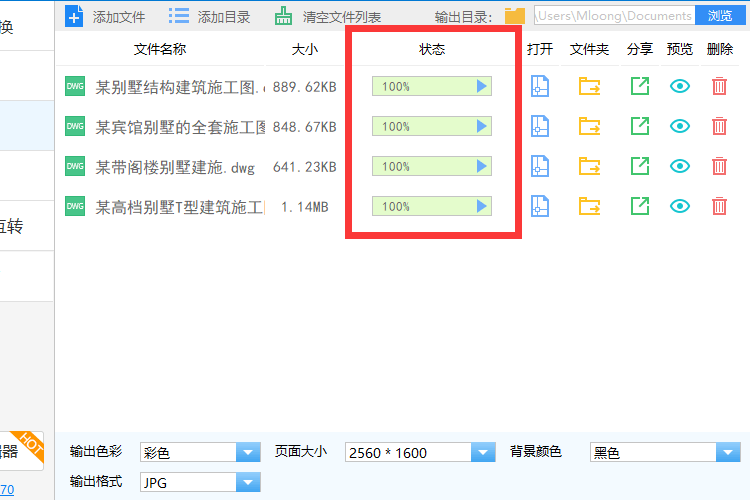CAD转图片怎么转出背景颜色为黑色的图片
发表时间:2020年7月14日 星期二
当我们使用迅捷CAD看图软件打开一张CAD图纸的时候,为了方便给用户查看,通常会把CAD格式的图纸转换成图片,但是CAD转图片怎么转出背景颜色为黑色的图片了。下面小编就来教大家具体的操作步骤。
使用工具:迅捷CAD转换器
免费下载
第一步:下载并安装迅捷CAD转换器,并启动该软件进入到软件的操作页面。
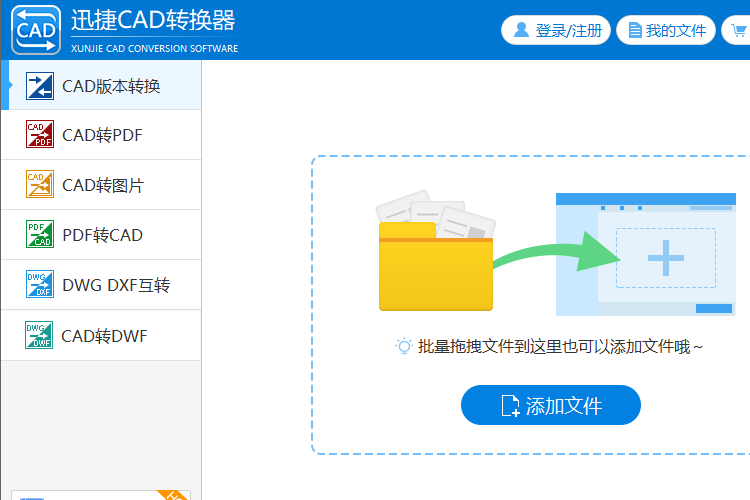
第二步:在软件左侧的菜单栏中鼠标点击【CAD转图片】选项卡,并点 击【添加文件】。
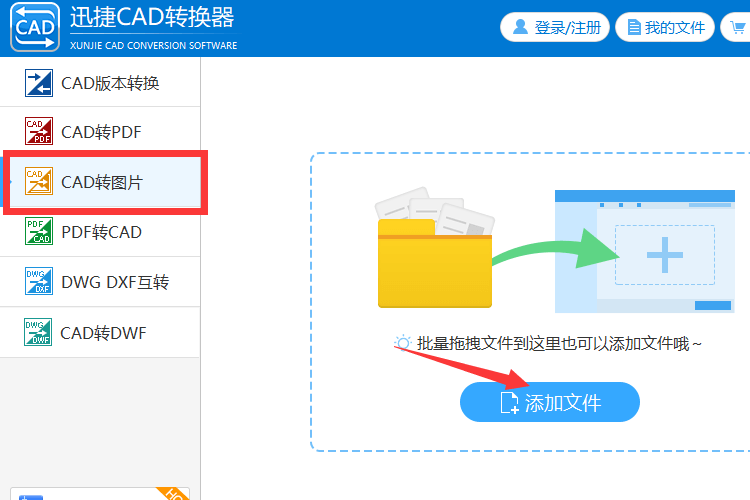
第三步:在弹出的对话框中找到你要进行转换的CAD图纸文件,并进行打开。
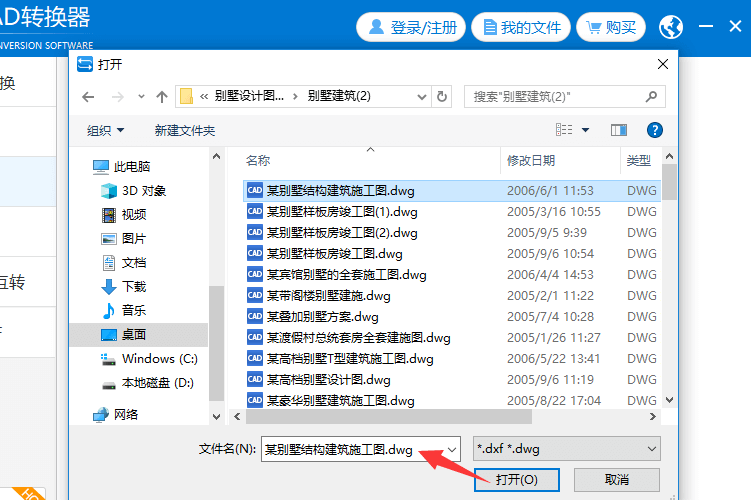
第四步:在【输出目录】中点击【浏览】按钮,选择转换成文件保存的位置,并在下方的【背景颜色】中设置背景颜色为黑色即可,其他可根据自己的需要去进行相应的设置,之后点击【批量转换】按钮。
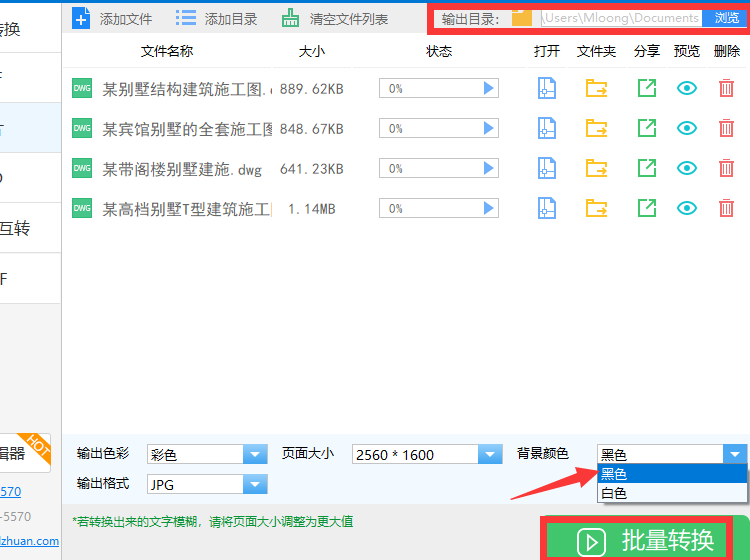
第五步:等待【状态】一栏中显示的是100%后,即CAD转背景颜色为黑色图片已经转换完成。